Tendencias
¿Sin internet? Cómo usar Google Maps sin tener conexión o si la señal es lenta
Entérate de las funciones que te permiten usar Google Maps en caso de que te hayas quedado sin datos móviles o que la zona que visitas tengas señal inestable
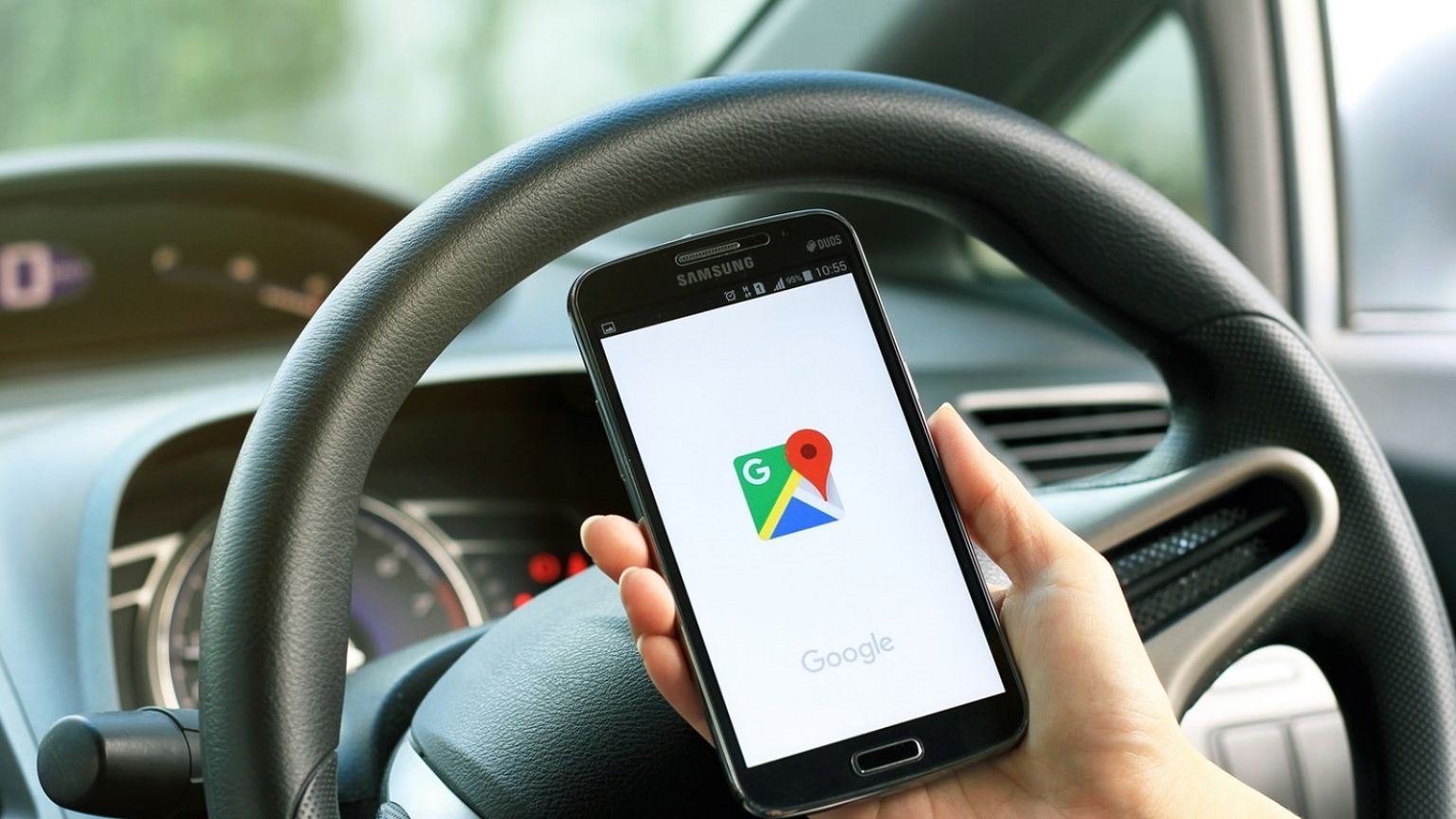
CIUDAD DE MÉXICO.- Google Maps tiene la función de encontrar la mejor ruta para que llegues a tu destino a través de la búsqueda de ubicaciones en mapas. Además, brinda información sobre el tráfico en tiempo real. Lo que no todos saben es que, si te quedaste sin datos móviles, aún así puedes usar la aplicación. Aquí te decimos cómo usar los mapas sin conexión a internet.
La aplicación de Google Maps fue lanzada el 8 de febrero de 2005 y está disponible en 18 idiomas. Aunque no se puede acceder a la plataforma en todos los países, es una de las más utilizadas para encontrar ubicaciones y llegar a los destinos, ya sea en automóvil, en transporte público y también a pie.
Para que le saques el máximo provecho, hoy te compartimos una de las funciones que te permite usar Google Maps en caso de que por alguna razón te hayas quedado sin acceso a datos móviles o la zona en la que te ubicas tenga una señal de internet inestable. Solo deberás guardar y descargar los mapas antes de comenzar tu ruta y vamos a explicarte cómo hacerlo paso a paso.
Cómo descargar un mapa en Google Maps
Si estás pensando en ir a un lugar en el que la conexión es muy lenta o no podrás usar datos móviles, puedes guardar con anticipación el área que visitarás desde Google Maps en tu celular o tableta.
Es importante decir que solo puedes guardar y descargar mapas antes de realizar tu viaje mientras tengas acceso a internet, para que cuando llegues a la zona en la que viajes sin conexión puedas ver el destino sin utilizar datos móviles.
Para descargar los mapas de la zona en la que vas a usar Google Maps sin conexión a internet, sigue estos pasos:
Primero abre la aplicación de Google Maps desde tu celular o tableta.
Luego presiona en tu foto de perfil y selecciona «Mapas sin conexión».
Después presiona en donde dice «Selecciona tu propio mapa».
Mueve el mapa para cubrir y seleccionar el área que deseas ver sin internet.
Finalmente presiona en «Descargar».

Cómo guardar los lugares en una tarjeta SD
Los mapas sin conexión se descargan y se guardan de forma predeterminada en el almacenamiento interno de tu dispositivo, pero puedes descargarlos en una tarjeta SD si lo prefieres.
En caso de que tu dispositivo utilice Android 6.0 o versiones posteriores, solo puedes guardar los lugares en una tarjeta SD configurada para almacenamiento portátil.
Primero inserta una tarjeta SD en tu teléfono o tableta.
Luego abre la aplicación de Google Maps.
Después presiona tu foto de perfil o la letra inicial de tu nombre y selecciona «Mapas sin conexión».
A continuación, en la parte superior derecha presiona «Configuración».
Y en donde dice «Preferencias de almacenamiento» presiona Dispositivo y luego Tarjeta SD.
También puedes leer: ¿Cómo tener internet gratis con el chip de CFE y dónde comprarlo? – Punto MX
Cómo utilizar Google Maps sin conexión
Una vez que hayas descargado el área a la que quieres llegar, utiliza la aplicación de Google Maps como lo haces habitualmente. Si tu conexión a internet es lenta o no está disponible, tus mapas sin conexión te guiarán a tu destino, siempre y cuando toda la ruta esté disponible dentro del mapa que descargaste, aclara Google Maps en su página oficial.
Cómo usar Google Maps sin conexión a internet en autos
También puedes acceder a los mapas sin conexión desde tu auto. Una ventaja es que se actualizan automáticamente según tu ubicación actual y viajes recurrentes.
Si tu coche tiene integrada esta función puedes activar la descarga automática de mapas antes de realizar tu viaje, es decir, cuando todavía tengas acceso a internet. Para ello sigue estos pasos:
Primero abre la aplicación de Google Maps.
Después presiona en donde dice «Configuración».
Luego presiona en «Centro de privacidad» y en seguida selecciona «Mapas sin conexión».
Finalmente presiona en «Descargar mapas sin conexión automáticamente».
Recuerda que es necesario que durante el proceso tengas conexión a internet hasta que finalice la descarga del mapa y lo guardes, ya sea en la memoria interna de tu dispositivo o en una tarjeta SD, después podrás acceder a las rutas, aunque no dispongas de internet y podrás llegar a tu destino sin inconvenientes.